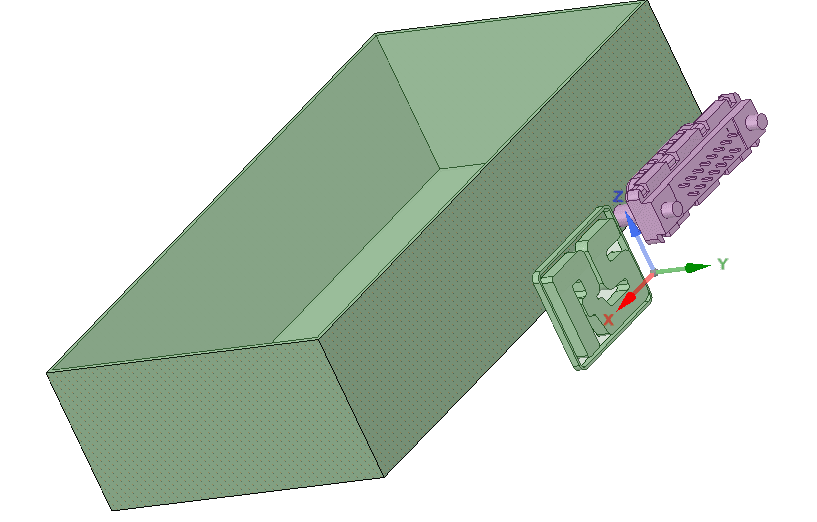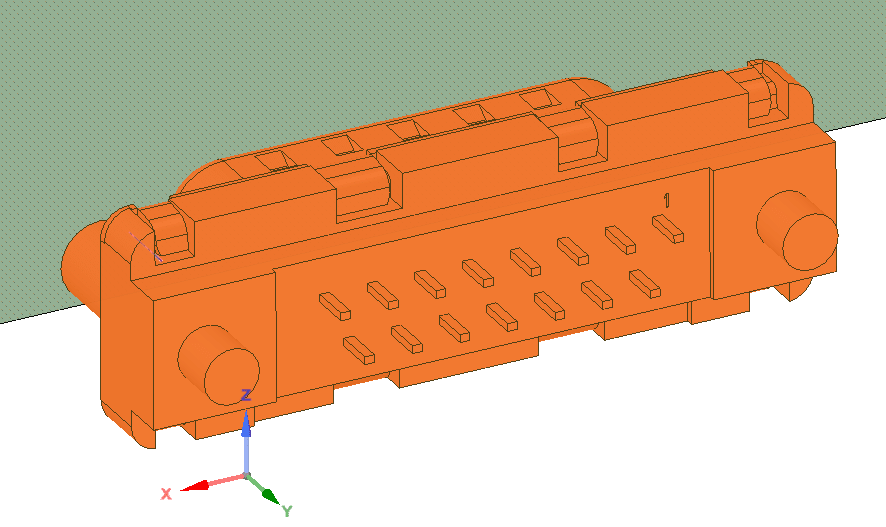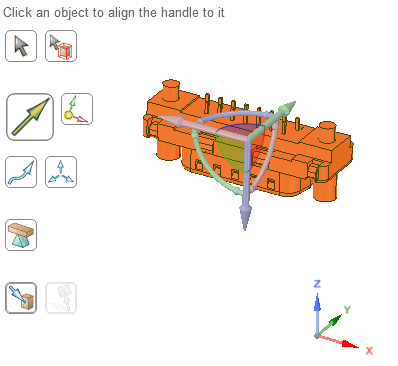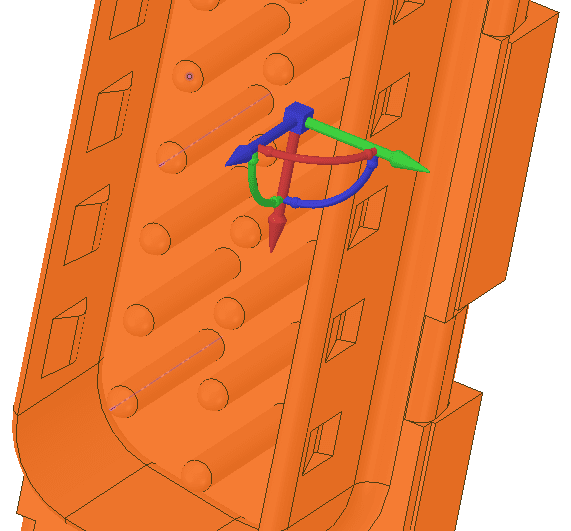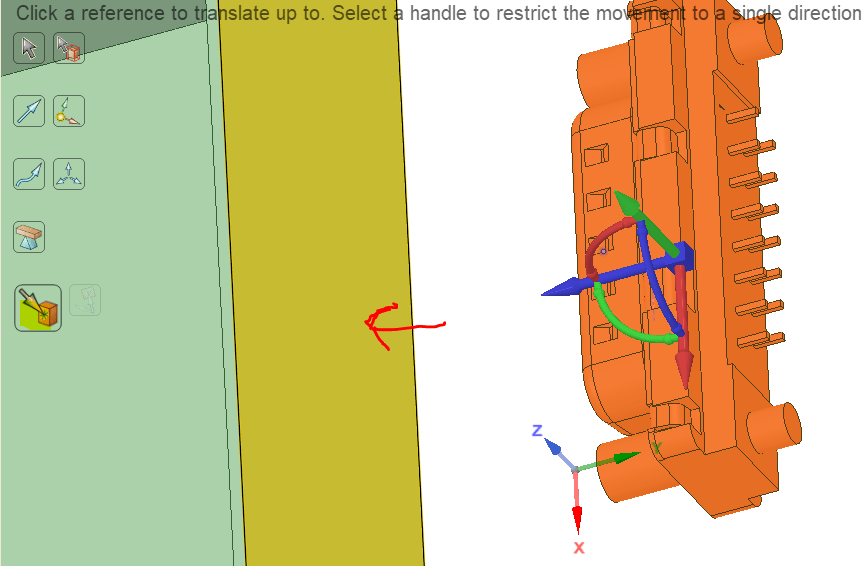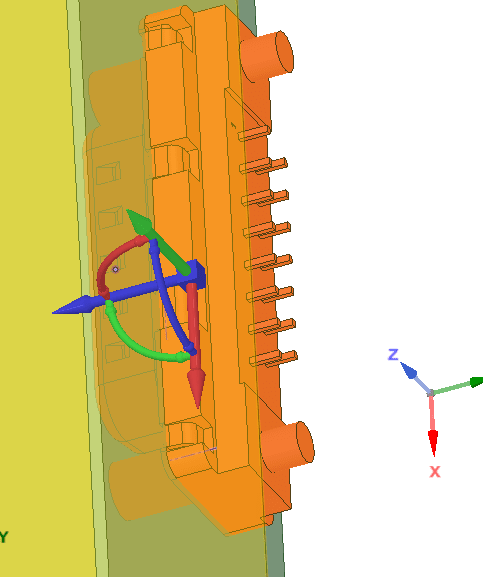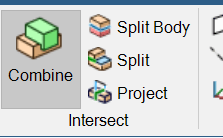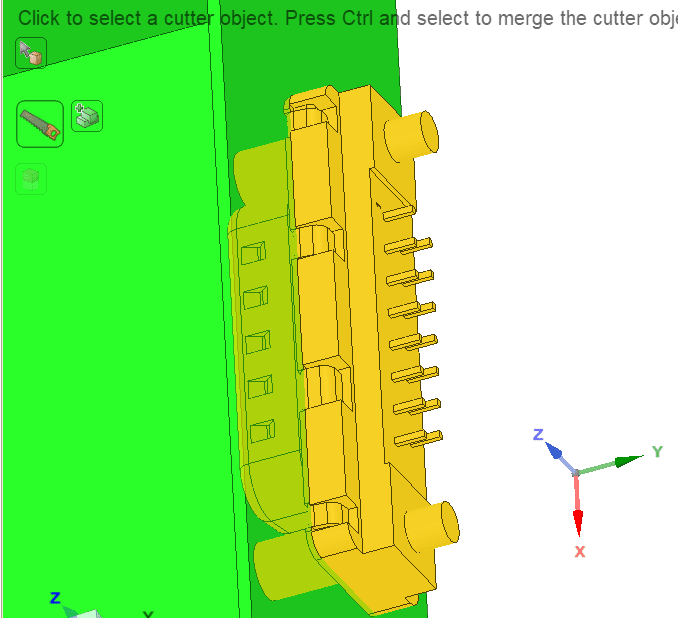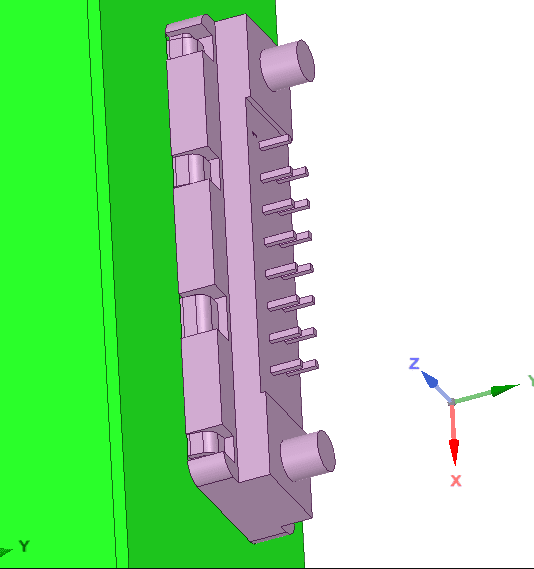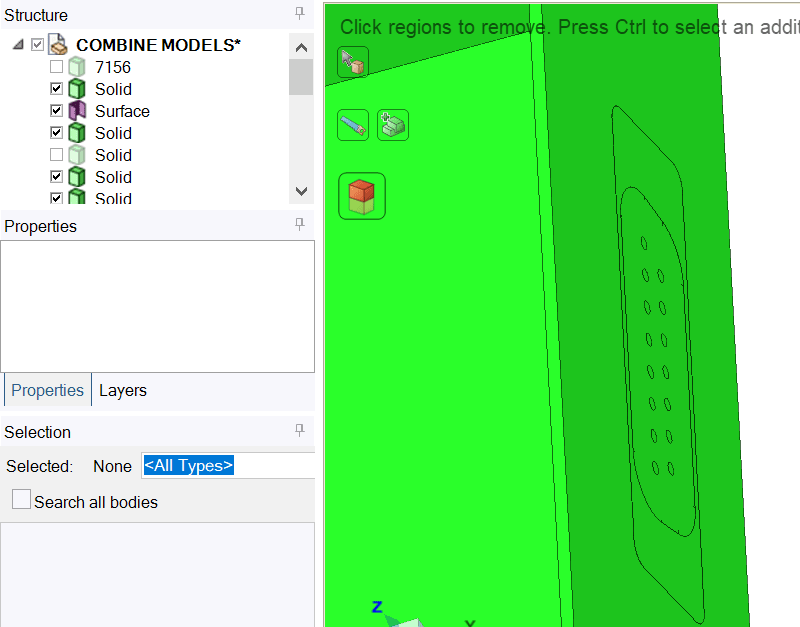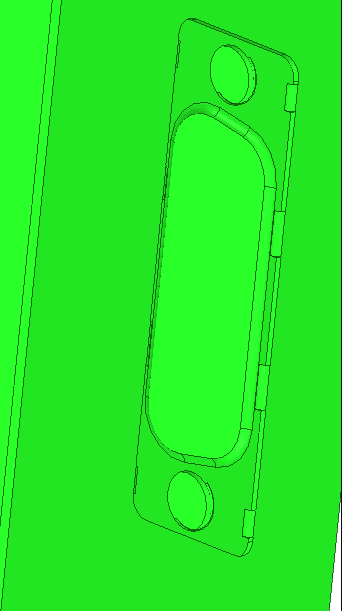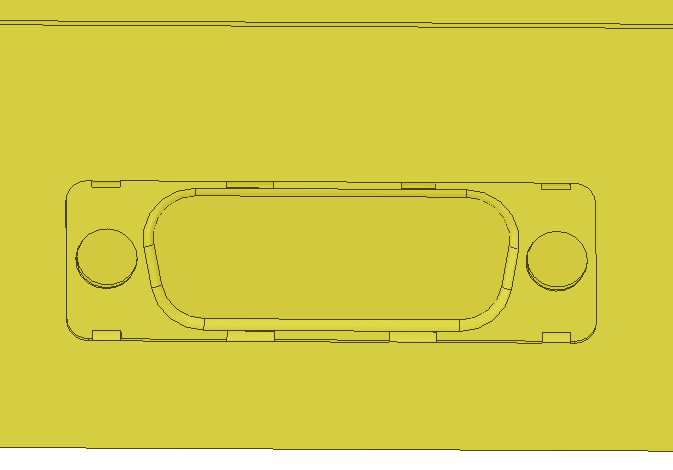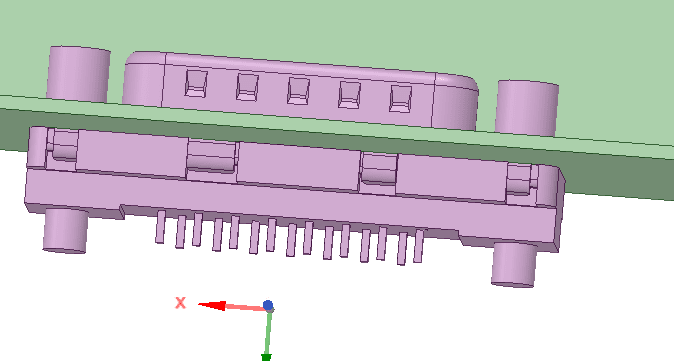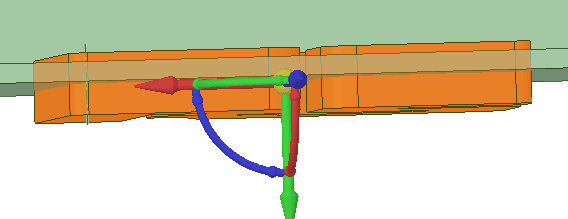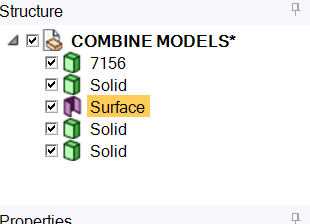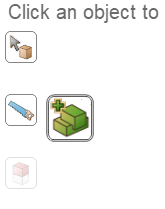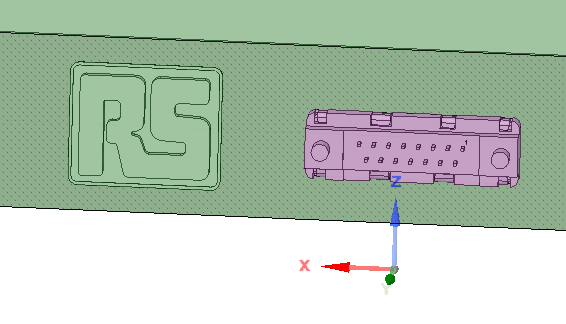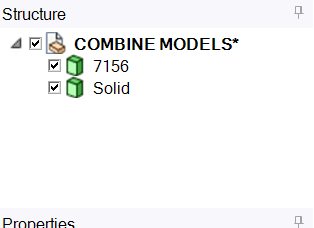直接建模的第 1步(第 5 部分) - 探索组合工具
关注教程How do you feel about this tutorial? Help us to provide better content for you.
Thank you! Your feedback has been received.
There was a problem submitting your feedback, please try again later.
What do you think of this tutorial?
本教程需要:
DesignSpark Mechanical V6.0本教程分为几个部分,将指导您使用 DesignSpark Mechanical 中的主要建模命令。
前两部分将帮助您构建两个模型(使用草图、选择和拉动工具),第三部分将告诉您如何将模型组装在一起(使用一系列的移动功能)。接下来的部分将介绍其他功能,包括填充(移除特征)和组合(使用另一个模型切入一个模型或将两个模型合并在一起)。然后您将能够设计您自己的部件,并使用这些工具和功能将它们组装在一起。
第 5 部件 - 组合工具
组合工具被用来执行两大操作:
1.利用一个实体的形状来切入另一个实体,以及
2. 将相邻或重叠的模型合并为一个对象
下面的练习将介绍一些例子,以便您在未来的工作中使用这个功能。
1. 打开 DesignSpark Mechanical(并关闭欢迎帮助屏幕
3. 在连接器上按三下鼠标左键,以将其选中,并按 z 来放大选中的项目
4. 选择功能区栏上的移动工具
5. 点击设计屏幕左侧的锚按钮
6. 通过左键单击选择连接器主体的内表面,将移动锚放在这个面上
7. 左键点击移动锚的蓝色箭头,然后点击“移到”命令图标
8. 通过点击选中矩形外壳的外表面,将连接器的表面移到它上面
9. 点击空白区域,结束移动操作
10. 在功能区栏上选择“组合”
11. 根据提示,选择外壳作为目标对象
12. 选择连接器作为切割器对象(注意,现在结构树中列出了许多新的实体,这些都是被连接器的轮廓切割过的外壳侧壁部件)
13. 在结构树中的 7156 连接器实体旁边,取消勾选方框以隐藏对象
14. 在“组合”模式下,拖出一个选择框,它要包围由连接器创建的外壳壁上的线条,以删除那些外壳壁部件
15. 点击空白区域,结束“组合”操作(注意,在外壳上所有被切割的部件都被移除后,结构树又只显示 3 个实体)
16. 重新勾选结构树中的 7156 框,可以看到连接器的位置
17. 现在使用“移动”和“移到”工具定位 RS 标志,使其放置在外壳的外表面上,如图所示。注意,现在结构树上有 4 个实体(7156 连接器、外壳和标志的两个部件)
18. 点击空白区域,结束移动
19. 重新选择功能区栏上的“组合”工具
20. 根据提示,选择外壳作为目标对象
21. 现在,不要选择一个切割器对象,而是选择合并图标,如图所示
22. 拖出一个包围 RS 标志的选择框,以选中两个实体,然后点击标志
请注意,结构树现在只显示 2 个实体(连接器和外壳,外壳现在包含标识)
组合练习现在就完成了。您可能想保存这些例子或进一步研究它们。